Appwrite ist ein quelloffener, selbst gehosteter Backend-Server, der Entwicklern eine Reihe von Tools und Diensten für die Erstellung und Verwaltung von Web- und Mobilanwendungen bietet. Er bietet verschiedene Funktionen zur Vereinfachung des Entwicklungsprozesses, einschließlich Benutzerauthentifizierung, Datenbankverwaltung, Dateispeicherung und mehr.
Bereitstellen einer Marketplace App
Der Linode Marketplace ermöglicht Ihnen die einfache Bereitstellung von Software auf einer Recheninstanz mit dem Cloud Manager. Siehe Erste Schritte mit Marketplace Apps für vollständige Schritte.
- Melden Sie sich beim Cloud Manager an und wählen Sie den Link Marketplace Link aus dem linken Navigationsmenü. Dies zeigt die Linode Create Seite mit der Marketplace Registerkarte vorgewählt.
- Wählen Sie unter dem Abschnitt App auswählen die App aus, die Sie bereitstellen möchten.
- Füllen Sie das Formular aus, indem Sie die Schritte und Ratschläge in der Anleitung zum Erstellen einer Recheninstanz befolgen. Je nach der von Ihnen ausgewählten Marketplace-App sind möglicherweise zusätzliche Konfigurationsoptionen verfügbar. Im Abschnitt Konfigurationsoptionen unten finden Sie kompatible Distributionen, empfohlene Tarife und alle zusätzlichen Konfigurationsoptionen, die für diese Marketplace-App verfügbar sind.
- Klicken Sie auf die Schaltfläche Linode erstellen. Sobald die Recheninstanz bereitgestellt wurde und vollständig eingeschaltet ist, warten Sie auf den Abschluss der Softwareinstallation. Wenn die Instanz vor diesem Zeitpunkt ausgeschaltet oder neu gestartet wird, schlägt die Softwareinstallation wahrscheinlich fehl.
- Um zu überprüfen, ob die Anwendung vollständig installiert wurde, siehe Erste Schritte mit Marketplace Apps > Installation überprüfen. Nach der Installation befolgen Sie die Anweisungen im Abschnitt Erste Schritte nach der Bereitstellung, um auf die Anwendung zuzugreifen und sie zu nutzen.
Geschätzte Bereitstellungszeit: Appwrite sollte innerhalb von 5-10 Minuten nach Abschluss der Bereitstellung der Compute Instance vollständig installiert sein.
- Unterstützte Distributionen: Ubuntu 22.04 LTS
- Empfohlener Mindestplan: Wir empfehlen eine 4GB Dedicated CPU oder Shared Compute Instanz für Appwrite.
Erste Schritte nach der Bereitstellung
Zugriff auf die Appwrite Web UI
- Öffnen Sie Ihren Webbrowser und navigieren Sie zu
http://[ip-address], wobei [ip-adresse] ist die IPv4-Adresse Ihrer Compute-Instanz oder die Standard-RDNS-Domäne. Siehe die Leitfaden zur Verwaltung von IP-Adressen für Informationen zur Anzeige von IP-Adressen. - In der Anmelden Seite, die angezeigt wird, klicken Sie auf die Schaltfläche Registrieren Link, wenn Sie das erste Mal auf die App zugreifen.
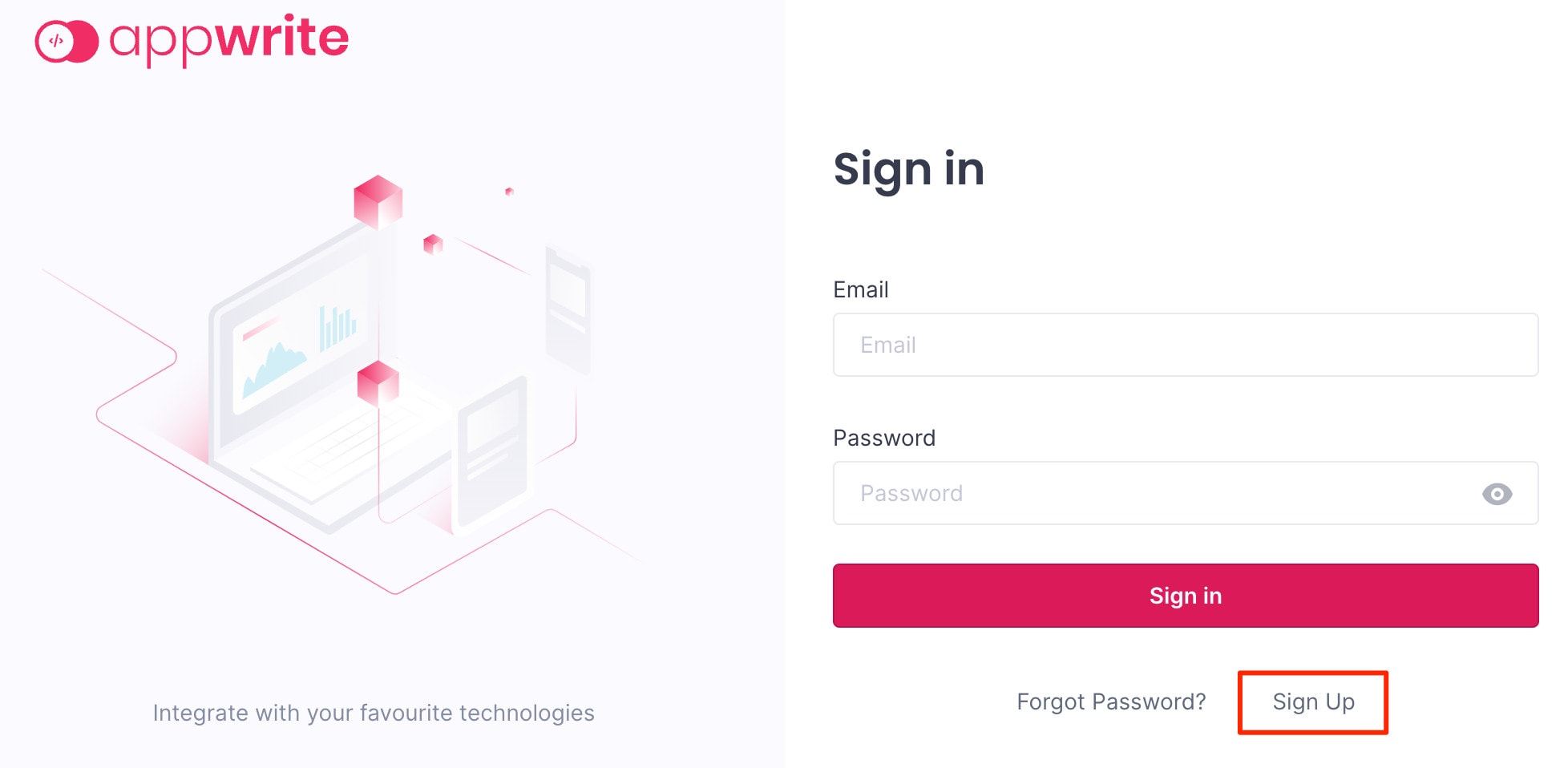
- Es sollte sich die Anmeldeseite öffnen, auf der Sie einen neuen Benutzer für diese Appwrite-Installation anlegen können. Geben Sie Ihren Namen, Ihre E-Mail-Adresse und ein sicheres Passwort ein. Klicken Sie dann auf die Schaltfläche Registrieren Sie sich Taste.
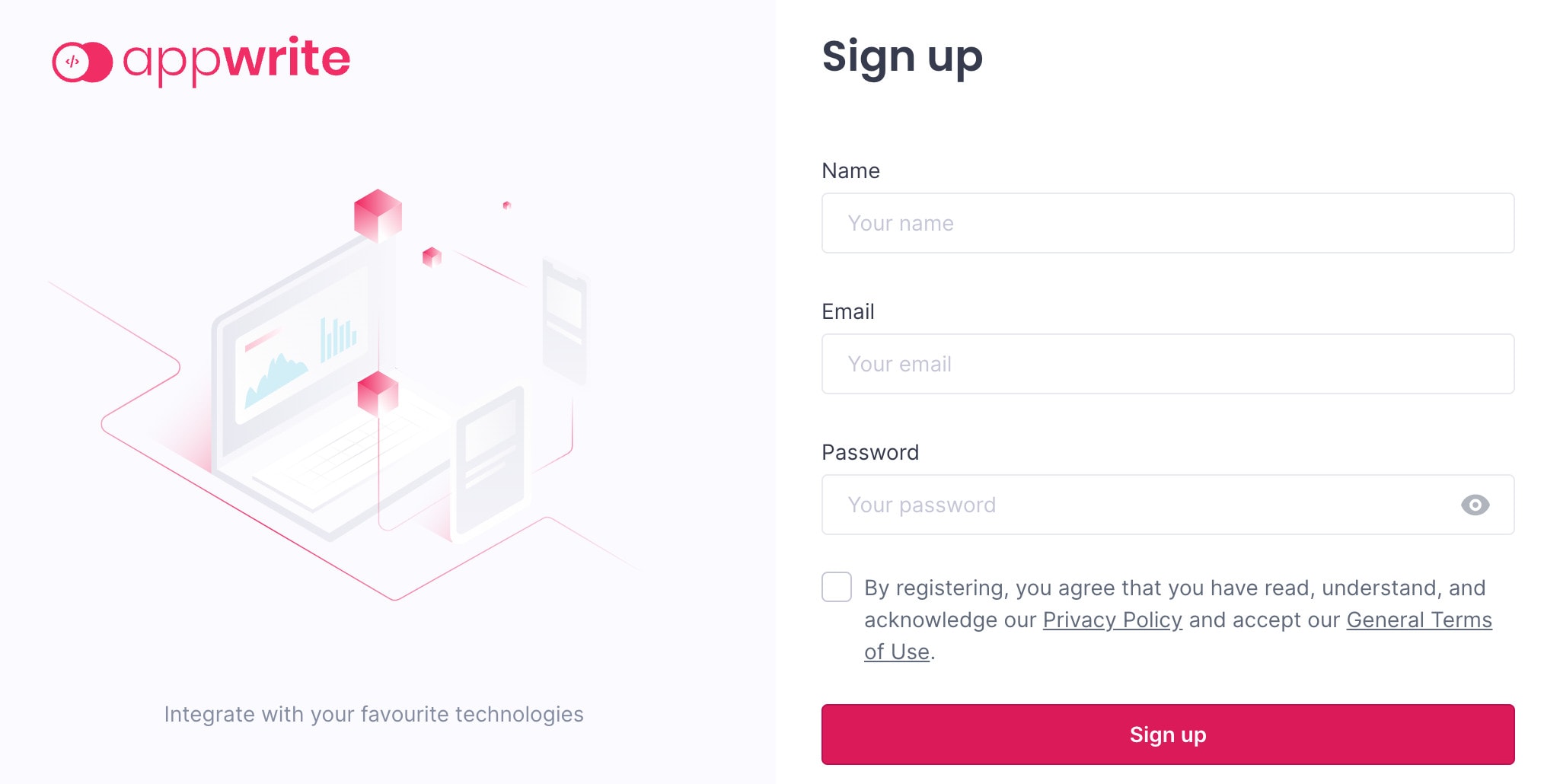
- Nachdem Sie Ihr Konto erstellt und sich zum ersten Mal angemeldet haben, fordert die Anwendung Sie auf, Ihr erstes Projekt zu erstellen. Geben Sie einen Projektnamen ein und klicken Sie auf die Schaltfläche Projekt erstellen um fortzufahren.
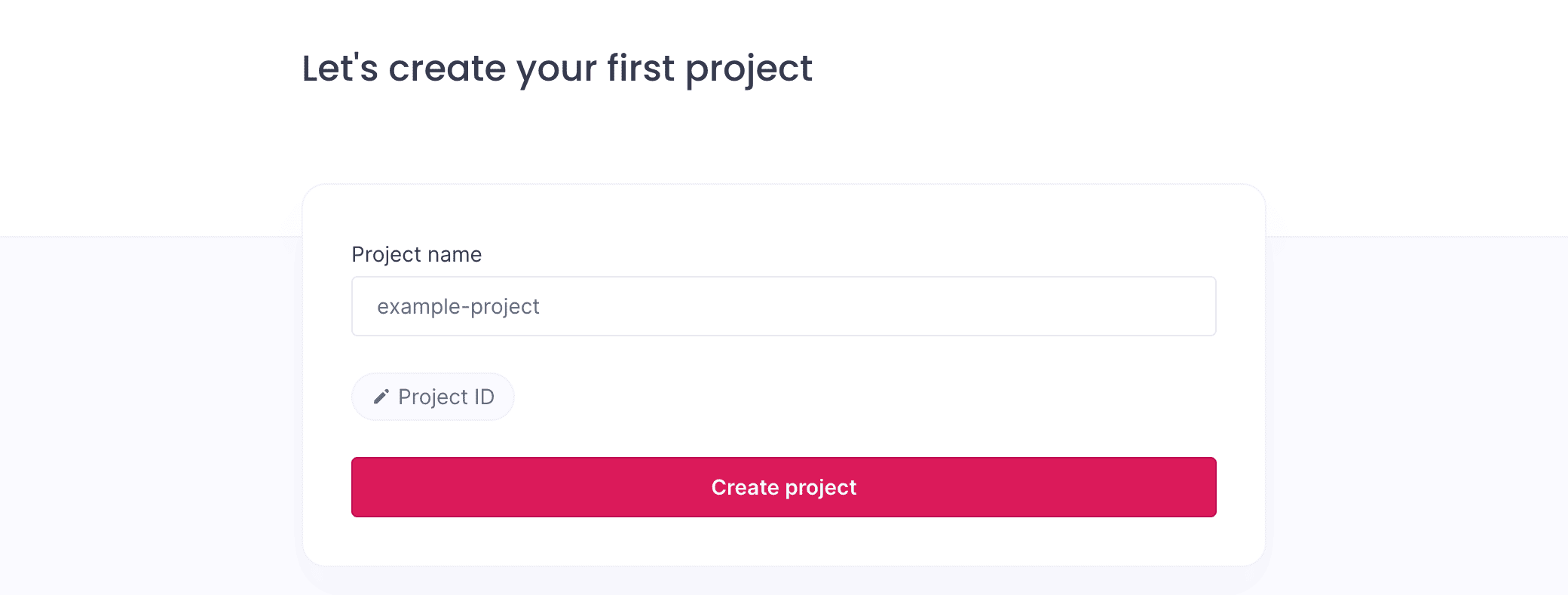
- Sobald Ihr Projekt erstellt wurde, sollten Sie die Übersichtsseite für dieses Projekt sehen. Von hier aus können Sie dieses Projekt verwalten, einschließlich des Hinzufügens von Webanwendungsplattformen, Benutzern, Datenbanken und mehr.
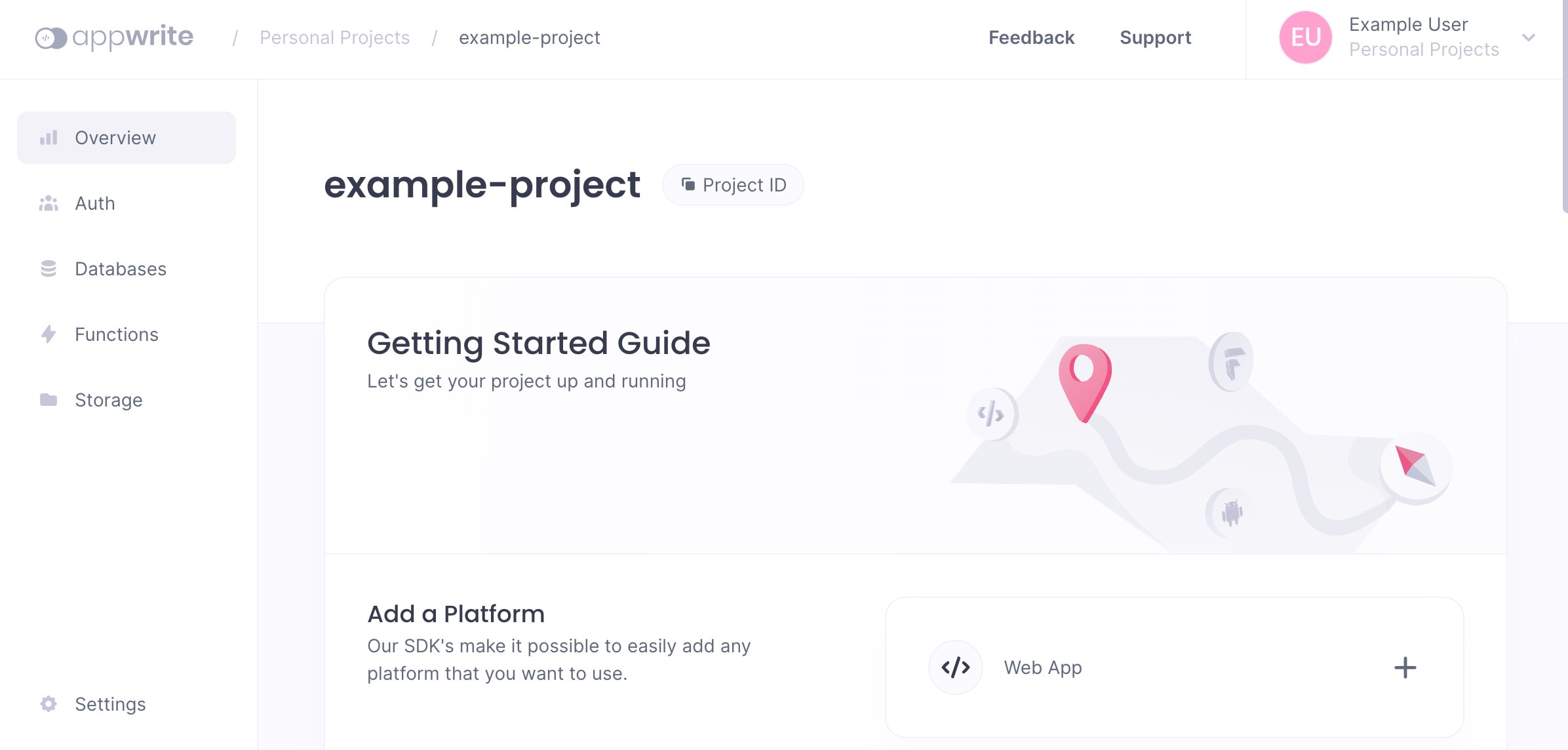
Nachdem Sie nun auf Ihre Appwrite-Instanz zugegriffen haben, lesen Sie die offizielle Appwrite-Dokumentation, um zu erfahren, wie Sie Ihre Instanz weiter nutzen können.
Die Appwrite Marketplace App wurde von Appwrite für Linode entwickelt. Für Unterstützung bei der App-Bereitstellung wenden Sie sich bitte an Linode-Unterstützung. Für Unterstützung bezüglich des Tools oder der Software selbst, nutzen Sie die Informationen in der Seitenleiste oder schauen Sie in die Dokumentation von Appwrite.
